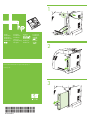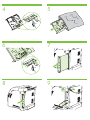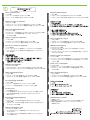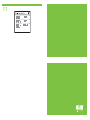HP Color LaserJet 2700 Printer series Användarguide
- Typ
- Användarguide

Instalace
Installation
Installatie
Asennus
Εγκατάσταση
Telepítés
Instalasi
Installering
Instalacja
Instalação
Install
Installation
Installation
Installazione
Instalación
Установка
Installation
Kurulum
© 2006 Hewlett-Packard Development Company, L.P.
www.hp.com
1
2
3
*Q7824-90939*
*Q7824-90939*
Q7824-90939

5
7
9
4
6
8

Print a configuration report.
1. Press OK
2. Press > to select Reports, and then press OK.
3. Press > to select Config. report, and then press OK.
Imprimez un rapport de configuration.
1. Appuyez sur OK.
2. Appuyez sur > pour sélectionner Rapports, puis appuyez sur OK.
3. Appuyez sur > pour sélectionner Rapport config., puis appuyez sur OK.
Drucken eines Konfigurationsberichts.
1. Drücken Sie OK.
2. Drücken Sie >, um Berichte auszuwählen. Drücken Sie anschließend OK.
3. Drücken Sie >, um Konfig-Bericht auszuwählen. Drücken Sie
anschließend OK.
Stampare un rapporto di configurazione.
1. Premere OK.
2. Premere > per selezionare Report, quindi premere OK.
3. Premere > per selezionare Report config., quindi premere OK.
Impresión de un informe de configuración.
1. Pulse Aceptar.
2. Pulse > para seleccionar Informes y, a continuación, pulse Aceptar.
3. Pulse > para seleccionar Informe de configuración y, a continuación,
pulse Aceptar.
Vytiskněte sestavu konfigurace.
1. Stiskněte tlačítko OK.
2. Stisknutím tlačítka > vyberte možnost Sestavy a stiskněte tlačítko OK.
3. Stisknutím tlačítka > vyberte možnost Sestava konf. a stiskněte tlačítko OK.
Udskriv en konfigurationsrapport.
1. Tryk på OK.
2. Tryk på > for at vælge Rapporter, og tryk derefter på OK.
3. Tryk på > for at vælge Konfig. rapport, og tryk derefter på OK.
Een configuratierapport afdrukken.
1. Druk op
OK.
2. Druk op > om Rapporten te selecteren en druk op OK.
3. Druk op > om Config.rapport te selecteren en druk op OK.
Tulosta asetussivu.
1. Paina OK-painiketta.
2. Valitse Raportit painamalla >-painiketta ja paina sitten OK-painiketta.
3. Valitse Kokoonpanorap. painamalla >-painiketta ja paina sitten
OK-painiketta
Εκτυπώστε µια αναφορά διαµόρφωσης.
1. Πατήστε OK.
2. Πατήστε > για να επιλέξετε Reports (Αναφορές) και, στη συνέχεια,
πατήστε OK.
3. Πατήστε > για να επιλέξετε Config. report (Αναφορά διαµόρφωσης) και,
στη συνέχεια, πατήστε OK.
Nyomtasson konfigurációs oldalt.
1. Nyomja meg az OK gombot.
2. A > gombbal jelölje ki a Jelentések pontot, majd nyomja meg
az OK gombot.
3. A > gombbal jelölje ki a Konfigurációs Jelentés pontot, majd nyomja
meg az OK gombot.
EnglishFrançais
Mencetak halaman konfigurasi.
1. Tekan OK
2. Tekan > untuk memilih Reports [Laporan], lalu tekan OK.
3. Tekan > untuk memilih Config. report [Laporan konfig.], lalu tekan OK.
Skriv ut en konfigurasjonsrapport.
1. Trykk på OK.
2. Trykk på > for å velge Rapporter, og trykk deretter på OK.
3. Trykk på > for å velge Konfig.rapport, og trykk deretter på OK.
Wydrukuj raport konfiguracji.
1. Naciśnij przycisk OK.
2. Naciśnij przycisk >, aby wybrać pozycję Raporty, a następnie
naciśnij przycisk OK.
3. Naciśnij przycisk >, aby wybrać pozycję Raport konfig., a następnie
naciśnij przycisk OK.
Imprima um relatório de configuração.
1. Pressione OK.
2. Pressione > para selecionar Relatórios e, em seguida, pressione OK.
3. Pressione > para selecionar Relatório de configuração e, em seguida,
pressione OK.
Печать отчета о конфигурации.
1. Нажмите OK.
2. Нажмите >, чтобы выбрать Отчеты, а затем нажмите OK.
3. Нажмите >, чтобы выбрать Отчет о конфигурации, а затем
нажмите OK.
Skriv ut en konfigurationsrapport.
1. Tryck på OK.
2. Tryck på > för att välja Rapporter och tryck sedan på OK.
3. Tryck på > för att markera Konfig. rapport och tryck sedan på OK.
Yapılandırma raporu yazdırma.
1. Tamam'a basın.
2. Raporları seçmek için > seçeneğine, ardından Tamam'a basın.
3. Raporu yapılandır'ı seçmek için > seçeneğine, ardından
Tamam'a basın.
DeutschItalianoEspañolČeštinaDanskNederlandsSuomiΕλληνικάMagyar
Bahasa Indonesia
NorskPolskiPortuguêsРусскийSvenskaTürkçe
.
10

11
-
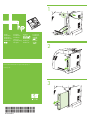 1
1
-
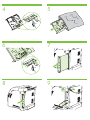 2
2
-
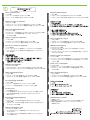 3
3
-
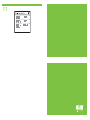 4
4
HP Color LaserJet 2700 Printer series Användarguide
- Typ
- Användarguide
på andra språk
- italiano: HP Color LaserJet 2700 Printer series Guida utente
- čeština: HP Color LaserJet 2700 Printer series Uživatelská příručka
- español: HP Color LaserJet 2700 Printer series Guía del usuario
- Deutsch: HP Color LaserJet 2700 Printer series Benutzerhandbuch
- polski: HP Color LaserJet 2700 Printer series instrukcja
- português: HP Color LaserJet 2700 Printer series Guia de usuario
- français: HP Color LaserJet 2700 Printer series Mode d'emploi
- Türkçe: HP Color LaserJet 2700 Printer series Kullanici rehberi
- English: HP Color LaserJet 2700 Printer series User guide
- dansk: HP Color LaserJet 2700 Printer series Brugervejledning
- русский: HP Color LaserJet 2700 Printer series Руководство пользователя
- suomi: HP Color LaserJet 2700 Printer series Käyttöohjeet
Relaterade papper
-
HP LaserJet Pro 200 color Printer M251 series Bruksanvisning
-
HP LaserJet Pro 400 Printer M401 series Installationsguide
-
HP LaserJet Pro MFP M521 series Installationsguide
-
HP Color LaserJet 2700 Series printers 2700 Series Användarmanual
-
HP LaserJet Pro 500 Color MFP M570 Installationsguide
-
HP LASERJET PRO 200 COLOR MFP M276 Bruksanvisning
-
HP LaserJet Pro 400 MFP M425 Installationsguide
-
HP LaserJet 500-sheet Input Tray Användarguide
-
HP LaserJet 4300 Printer series Användarguide
-
HP LaserJet 4300 Printer series Användarmanual